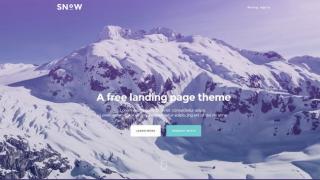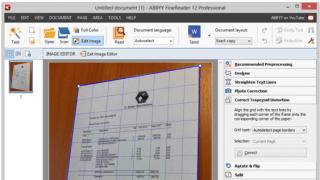Succede che durante l'aggiornamento del browser (o se si verifica l'aggiornamento automatico), gli utenti non sono soddisfatti del risultato.
Ad esempio, vengono visualizzate notifiche su errori frequenti e il browser diventa più difficile da avviare.
Anche se tutto funziona correttamente e anche meglio di prima, il browser web aggiornato potrebbe semplicemente non essere adatto al tuo utilizzo e al tuo aspetto. I suoi proprietari sono abituati a utilizzare una versione obsoleta e non desiderano utilizzare un browser con un'interfaccia diversa.
In questi casi, gli utenti Yandex, se non sono affatto soddisfatti della versione aggiornata, la cancellano, sperando di ottenere il vecchio browser. Ma rimuoverlo dalle impostazioni del tuo browser web risulterà solo in un'interfaccia aggiornata, mentre la versione stessa rimarrà la stessa. Quindi sorge la domanda: è possibile e come restituire la vecchia versione di Yandex?
Verrà eliminato o no: questa è la domanda?
Se sei sicuro di voler rimuovere la versione aggiornata, devi sapere che è possibile restituire una versione obsoleta del browser Web, ma non tutti gli utenti Yandex riescono a farlo. Di seguito sono riportati i consigli che ti aiuteranno a eliminare gli inconvenienti con la nuova versione del browser.
Come ripristinare la vecchia interfaccia?
Devi passare Yandex a quello precedente. Chi ne avrà bisogno? Se l'inconveniente e l'insoddisfazione con il browser sono causati solo dal suo aspetto, puoi facilmente disattivarlo nelle impostazioni. Il design del browser web cambierà, ma il suo funzionamento sarà lo stesso di prima della modifica. Come restituire il vecchio design:
- Passa il cursore sull'icona a forma di tre linee orizzontali nell'angolo in alto a destra della pagina (menu “rapido”).
- Successivamente, fai clic su "Impostazioni", dopodiché verrai spostato in una nuova sottofinestra.

- Lì c'è un elenco dal quale è necessario selezionare "Disabilita la nuova interfaccia".
Se sei riuscito a modificare con successo l'interfaccia, riceverai un messaggio che sei riuscito a restituire il vecchio design Yandex.
È possibile ripristinare il sistema operativo?
Questo è uno dei punti più importanti quando si tenta di restituire una versione obsoleta di Yandex.Browser. Se disponi di un sistema di ripristino e del punto di ripristino necessario, potrai installare la versione precedente del browser Web sul tuo dispositivo.
Prima di iniziare il processo di ripristino del sistema, assicurati di controllare esattamente quali applicazioni sono coinvolte nel ripristino, poiché i dati non salvati potrebbero andare persi in modo permanente. Ma non devi preoccuparti dei documenti file che hai creato (cartelle e file dock), né delle applicazioni scaricate: con loro andrà tutto bene.
Il modo più semplice per ripristinare una vecchia versione del browser
 Il modo più semplice e veloce per installare la versione precedente è rimuovere il browser Yandex aggiornato e scaricare quello vecchio.
Il modo più semplice e veloce per installare la versione precedente è rimuovere il browser Yandex aggiornato e scaricare quello vecchio.
La rimozione del browser Web avverrà in pochi secondi e non causerà alcuna difficoltà, ma sarà più difficile trovare la versione desiderata su Internet.
Naturalmente, su Internet puoi vedere molte offerte per scaricare vecchie versioni di Yandex Browser, ma spesso provengono da truffatori che chiedono un messaggio o un deposito prima di ricevere l'applicazione.
Anche le versioni scaricate gratuitamente possono essere pericolose, poiché è possibile che tu abbia ricevuto l'applicazione da aggressori che aggiungono virus e file dannosi ai browser web.
Yandex.Browser stesso non fornisce collegamenti ai suoi prodotti precedenti. Ma è molto probabile che troverai la versione di cui hai bisogno su altri siti Internet. Ma prima dell'installazione, controlla la presenza di virus nei file scaricati.
Se decidi di eliminare la nuova versione disinstallando il programma, prima di installare quella vecchia, controlla se la versione aggiornata è stata completamente disinstallata.
Yandex sta cercando in ogni modo di tenere il passo con la concorrenza e, oltre al servizio cloud, ha offerto il proprio browser Internet. È stato contrassegnato da un logo con una pallina gialla e ha rapidamente guadagnato popolarità, principalmente grazie alla sua integrazione con il motore di ricerca. Tuttavia, presto gli sviluppatori hanno offerto una versione migliorata dell'applicazione, che rimuove il vecchio browser Yandex al momento dell'installazione.
Caratteristiche distintive di Yandex.Internet
La prima creazione di Yandex era molto simile a Google Chrome. Una delle caratteristiche distintive è che non ha la sincronizzazione con i servizi Google, ma è progettata per funzionare con Yandex. Inoltre, la gestione delle impostazioni in entrambi i browser web è simile. Coloro che desiderano scaricare il vecchio browser Yandex hanno ancora questa opportunità. Nonostante molti siti presentino una nuova versione (così come gli stessi sviluppatori), la versione precedente può essere trovata negli archivi della rete.
Pertanto, non ci sono praticamente problemi con il download gratuito del vecchio browser Yandex. Dopo aver scaricato il file sul tuo computer, dovrai decomprimerlo e installarlo. Per fare ciò, fare doppio clic su YandexInternet.exe e fare clic su Esegui. Pertanto, il modo per restituire il vecchio browser Yandex è molto semplice. Nella finestra che appare dopo l'installazione, fai clic su Inizia a utilizzare, dopodiché apparirà l'icona corrispondente sul desktop. Se necessario, puoi contrassegnare questo browser Internet come programma predefinito.
Se decidi di scaricare il vecchio browser Yandex 1.0, ti interesseranno le sue funzionalità. Pertanto, la gestione dei parametri nell'applicazione è quasi la stessa di Google Chrome, poiché si basano sullo stesso motore. Dopo aver installato un browser Web, è possibile importarvi le impostazioni da qualsiasi altro browser.
Impostazioni e interfaccia del browser Internet
Ora non dovresti avere domande su come installare il vecchio browser Yandex. Ma ci sono altri problemi associati al lavoro nel programma. In linea di principio, l'interfaccia dell'applicazione è abbastanza semplice. In alto è presente la barra degli indirizzi, che può fungere anche da motore di ricerca. Sotto c'è una barra dei segnalibri, che puoi rimuovere o aggiungere a tua discrezione.

Se hai comunque deciso di scaricare il vecchio browser giallo Yandex, molto probabilmente hai potuto apprezzare la comodità dei segnalibri visivi, che vengono visualizzati nella pagina principale del browser. Possono essere aggiunti o rimossi. A proposito, nella nuova versione questa estensione è sostituita da Tableau. Lo svantaggio di quest'ultimo è che non è possibile aggiungervi più di 8 siti. A proposito, questo è il motivo per cui molti utenti scaricano il vecchio browser Yandex.
Il vantaggio dell'applicazione è che può tradurre automaticamente i siti in russo da qualsiasi lingua straniera. Il browser web stesso riconoscerà la lingua della pagina e ti offrirà di tradurla. L'applicazione ha una modalità di navigazione in incognito, diverse estensioni integrate, incluso il popolare Yandex.Bar. Puoi installare il vecchio browser Yandex gratuitamente, poiché questa procedura non è complicata.
Ma devi tenere presente che la prima versione verrà automaticamente aggiornata all'ultima. Pertanto, dopo un po 'ti chiederai di nuovo come ripristinare il vecchio browser Yandex. Per evitare ciò, dovresti installare la versione aggiornata e solo dopo installare la prima opzione. In questo caso tutti gli aggiornamenti riguarderanno il nuovo browser e il “pallino giallo” rimarrà intatto nella versione più adatta a te.
Ciò è necessario per completare l'aggiornamento del browser alla nuova versione. Dopo queste manipolazioni, si apre una pagina che avvisa che il browser è stato aggiornato. Se la tua decisione cambia e desideri restituire il nuovo design, devi solo fare clic su "Abilita nuova interfaccia". Ogni nuova versione del browser Yandex migliora. Aggiornare il browser Yandex è facile se segui questi semplici passaggi. Ricorda che un browser aggiornato tempestivamente è la chiave per lavorare con successo su Internet!
Non è difficile restituire la pagina precedente al motore di ricerca. Appena sotto, inserisci nel campo vuoto l'indirizzo della pagina che vuoi vedere al caricamento del browser. In esso puoi impostare quale pagina si aprirà come pagina principale: la pagina di accesso rapido offerta dal browser o quella successiva. Se necessario, nella stessa finestra, ma un punto sotto, nella sezione “Cerca”, indica il tuo motore di ricerca preferito. Se desideri utilizzare uno dei segnalibri salvati come segnalibro iniziale, seleziona il pulsante centrale e specifica la posizione del segnalibro desiderato. In Opera, fai clic sull'icona del browser in alto, apri "Impostazioni", quindi "Impostazioni generali" e nella riga "Home" scrivi l'indirizzo della pagina desiderata.
Per comodità degli utenti, i browser offrono la possibilità di personalizzare la pagina iniziale o iniziale. Quando cambi, la versione del tuo browser verrà rilevata automaticamente. Fai clic sul pulsante giallo sulla pagina che dice "Download" o "Fai clic qui".
Devi passare Yandex a quello precedente. Se l'inconveniente e l'insoddisfazione con il browser sono causati solo dal suo aspetto, puoi disattivarlo facilmente nelle impostazioni. Successivamente, fai clic su "Impostazioni", dopodiché verrai spostato in una nuova sottofinestra.

Se utilizzi spesso il popolare motore di ricerca Yandex, non è necessario digitare ogni volta il suo indirizzo nella riga o cercare nei segnalibri. Installandolo al posto della pagina iniziale, puoi essere reindirizzato automaticamente ad essa quando apri il browser. I passaggi per salvare Yandex come pagina iniziale differiscono a seconda dei browser Internet utilizzati e delle loro versioni. Una finestra delle impostazioni si è aperta davanti a te, seleziona "Avvia dalla home page" accanto a "All'avvio".
Recupero di file e dati del browser Yandex
La prima cosa che devi capire è se i componenti del programma sono stati completamente rimossi o se non sono stati completamente rimossi dal computer. Successivamente devi trovare e andare al "Pannello di controllo", da dove devi dare il comando desiderato. Dopo questi passaggi, vai alla sezione “componenti”. Tuttavia, in alcuni casi questo pulsante non è disponibile, motivo per cui è necessario prima cliccare su “elimina” e poi seguire le istruzioni.
Come disabilitare l'aggiornamento del browser in background? Ma non appena apri il browser, controllerà immediatamente la presenza di aggiornamenti e continuerà a farlo regolarmente mentre funziona.


Questo metodo è scomodo nel senso che potresti confonderti nelle cartelle, poiché dovrai eliminare il file manualmente. Inoltre, se lo si desidera, tutti i file eliminati possono essere restituiti. Anche dopo che il file è stato rimosso dalla memoria del computer, è possibile aggiornarlo a una nuova versione. Gli aggiornamenti del browser non possono essere rimossi così facilmente: dovrai lavorare un po' per ottenere il risultato.
E poi la mano si allunga per digitare nella ricerca qualcosa come "scarica vecchio Yandex". Il risultato probabilmente ti piacerà e i risultati della ricerca saranno pieni di offerte per scaricare il programma. Solo questi siti non saranno ufficiali e solo Dio sa cosa scaricherai sul tuo computer insieme alla distribuzione e quali problemi potrebbero sorgere dopo.

Il modo più semplice e veloce per installare la versione precedente è rimuovere il browser Yandex aggiornato e scaricare quello vecchio. Yandex.Browser stesso non fornisce collegamenti ai suoi prodotti precedenti.
Se utilizzi "punti di ripristino" nel sistema operativo, è probabile che il ripristino a una versione precedente ripristinerà le vecchie impostazioni del programma installate nel sistema. Se il browser si aggiorna automaticamente e poi smette di funzionare, ci sono buone probabilità che venga riportato allo stato originale.
Il browser Yandex è uno dei browser più popolari e veloci oggi, è buono quasi quanto Google Chrome. Di conseguenza, a causa della sua grande popolarità, gli sviluppatori sono attivamente coinvolti nel coprire i buchi e nell'introdurre nuove tecnologie, inclusa la modifica del design del browser.
Per molti utenti, la modalità aggiornata non è adatta per vari motivi, dall'impreparazione ai cambiamenti all'aumento dei problemi di sistema. Nella modalità aggiornata, oltre alla riprogettazione, sono comparsi sfondi live che, a loro volta, caricano maggiormente il sistema. Inoltre, poiché il design è nuovo, potrebbero verificarsi vari problemi. Tuttavia, il motivo principale per cui gli utenti vogliono restituire il vecchio Yandex è la mancanza di supporto ufficiale per Windows XP, perché il sistema non è ancora diventato completamente un ricordo del passato.

Esistono due modi principali per restituire il vecchio design:
- Utilizza la funzione di restituzione del design standard fornita dagli sviluppatori;
- Utilizzare un kit di distribuzione di versioni precedenti.
Per gli utenti che desiderano semplicemente riportare Yandex alla sua vecchia forma, ma il browser stesso funziona senza problemi, il primo metodo è adatto. Gli utenti che hanno difficoltà nell'utilizzo della nuova versione del browser potranno utilizzare il secondo metodo.
Come restituire la vecchia interfaccia Yandex?
La sostituzione dell'interfaccia è prevista dagli sviluppatori, molto probabilmente solo all'inizio, in modo che non ci sia panico riguardo al cambiamento di design, perché le persone sono progettate in modo tale da non percepire bene i cambiamenti. Poiché esiste una tale funzione, utilizzarla non sarà difficile, è necessario:
- Apri il browser Yandex;

- Vai alle impostazioni del tuo browser cliccando sull'icona delle tre barre orizzontali situata nell'angolo in alto a destra e selezionando l'apposita opzione;
- Successivamente vedrai la colonna "Impostazioni aspetto";
- Qui dovresti fare clic sul grande pulsante "Disattiva nuova interfaccia".

Grazie a questi semplici passaggi potrai restituire al tuo browser l'aspetto familiare e amato senza l'utilizzo di stampelle o programmi aggiuntivi.
Come restituire la vecchia versione di Yandex?
Questa sezione ha lo scopo di ripristinare non solo l'interfaccia precedente del browser, ma anche di installarne una versione precedente insieme ad essa.
La necessità di questa azione nasce principalmente tra gli utenti di Windows XP che potrebbero riscontrare difficoltà nell'utilizzo del browser aggiornato.
Tuttavia, altri sistemi operativi potrebbero essere soggetti a ritardi o anomalie che non erano presenti nella versione precedente.
Ci sono almeno 3 opzioni per raggiungere il tuo obiettivo: ottenere una distribuzione del browser portatile con la versione che ti serve, chiedere al supporto tecnico di fornire versioni precedenti del browser o ripristinare il sistema.
Utilizzando un punto di ripristino
È meglio restituire il vecchio browser Yandex utilizzando un rollback del sistema, sebbene il metodo implichi che prima fosse installata una versione completamente funzionante e di successo del browser e in quel momento avessi creato un punto di ripristino.
Il metodo è abbastanza semplice e, molto probabilmente, non dovrai nemmeno ripristinare l'intero sistema al punto salvato. Dovresti semplicemente:
- Fare clic con il tasto destro sul collegamento del browser Yandex e selezionare l'opzione "Proprietà";
- Successivamente, fai clic sul pulsante “Posizione file”;
- Uscire dalla cartella andando nella sezione principale della directory;
- Adesso fai clic destro sulla cartella in cui si trovano i file del browser e seleziona “Ripristina versione precedente”;

- Quindi, seleziona il punto che ti serve e segui le istruzioni.

Se questo metodo non ti aiuta, dovrai cancellare i dati utente (cookie, cache, ecc.) dal browser e riprovare o riportare l'intero sistema a un punto di ripristino.
Installazione di una vecchia distribuzione
Ufficialmente Yandex non fornisce l'accesso alle versioni obsolete del programma, ma esistono ancora modi per ottenere il programma.
In ogni caso, un normale file di installazione online non è adatto a te, poiché la versione attuale verrà scaricata dal sito web. Solo la versione stabile portatile ti aiuterà qui.
Esistono due modi per trovare un file adatto: semplicemente cercare su Internet o chiedere supporto tecnico. Se scegli l'opzione con ricerca indipendente, potresti riscontrare una situazione in cui la distribuzione è infetta da un virus o sono presenti estensioni che visualizzano annunci pubblicitari. In questo caso è meglio cercare servizi di file hosting affidabili, riducendo così il rischio di infezione del sistema.
C'è anche la possibilità di richiedere un kit di distribuzione al supporto tecnico del browser, spiegando la situazione dei ritardi nel sistema della nuova versione. Di solito il supporto risponde a tali richieste e fornisce un collegamento per il download.
Molto probabilmente, prima dell'installazione, dovrai eliminare le informazioni sul funzionamento del nuovo browser in modo che non si verifichino errori durante l'installazione e l'utilizzo. Spesso, se ciò non viene fatto, il browser non ti consente di accedere al tuo account nel browser e ricevere informazioni dal cloud (password, impostazioni utente, estensioni).

Inoltre, probabilmente, subito dopo aver installato la versione che ti serve, questa verrà semplicemente aggiornata a quella più recente e dovrai ricominciare l'installazione dall'inizio. In questo caso, dovresti trovare un file chiamato updater.exe nella cartella del browser (a volte nella cartella delle informazioni dell'utente) e semplicemente eliminarlo. Per rimuoverlo potrebbe essere necessario prima terminare il processo dal Task Manager; avrà lo stesso nome;
Grazie ai metodi descritti nell'articolo, puoi sia semplicemente ripristinare l'aspetto consueto e conveniente del browser, sia ripristinarne la funzionalità dopo un aggiornamento.
Se hai ancora domande sull'argomento "Come restituire il vecchio design del browser Yandex?", Puoi chiederle nei commenti
if(funzione_esiste("le_valutazioni")) ( le_valutazioni(); ) ?>
Spesso, insieme agli aggiornamenti, gli utenti riscontrano anche una serie di problemi. Ad esempio, quando si aggiorna un browser da Yandex, potrebbero verificarsi difficoltà con l'avvio o altri errori. Per non adottare misure radicali, alcuni decidono di restituire il vecchio browser Yandex cancellando la nuova versione. Tuttavia, nelle impostazioni del browser puoi eliminare solo l'interfaccia aggiornata del browser e non l'intera versione. Quindi esiste un modo per tornare a una versione vecchia ma stabile del browser web?
Quindi, se hai intenzione di rimuovere l'aggiornamento del browser Yandex, abbiamo due notizie per te: buone e cattive. La buona notizia è che si può ancora fare. E in secondo luogo, molto probabilmente, non funzionerà per tutti gli utenti.
Passaggio alla vecchia interfaccia
Forse semplicemente non ti piace l'aspetto del browser Yandex aggiornato? In questo caso puoi sempre disattivarlo nelle impostazioni. Altrimenti il browser continuerà a funzionare come prima. Puoi farlo in questo modo:
Fare clic sul pulsante " Menù" e vai a " Impostazioni»;

Immediatamente vediamo il pulsante “ Disabilita la nuova interfaccia" e cliccaci sopra;

In una nuova scheda del browser, vedrai una notifica che l'interfaccia è stata disabilitata.
Ripristino del sistema operativo
Questo metodo è quello principale quando si tenta di restituire la vecchia versione del browser. E se hai abilitato il ripristino del sistema e disponi anche di un punto di ripristino adatto, in questo modo puoi ripristinare la vecchia versione del browser.
Prima di avviare un ripristino del sistema, non dimenticare di controllare quali programmi sono interessati dal ripristino e, se necessario, salvare i file necessari. Tuttavia, non devi preoccuparti dei vari file che hai scaricato sul tuo computer o creati manualmente (come cartelle o documenti Word), poiché rimarranno intatti.
Download di una vecchia versione del browser
In alternativa, puoi disinstallare la nuova versione del browser e quindi installare la vecchia versione. Sebbene eliminare un browser non sia così difficile, trovare la vecchia versione sarà molto più difficile. Naturalmente, ci sono siti su Internet dove è possibile scaricare vecchie versioni del browser, ma spesso è in tali file che gli aggressori preferiscono aggiungere file dannosi o addirittura virus. Sfortunatamente, Yandex stesso non fornisce collegamenti alle versioni archiviate del browser, come fa, ad esempio, Opera. Non consiglieremo alcuna risorsa di terze parti per motivi di sicurezza, ma se sei sicuro delle tue capacità, puoi trovare autonomamente le versioni precedenti di Yandex Browser su Internet.
Per quanto riguarda la rimozione del browser: per questo ti consigliamo di rimuovere il browser non nel modo classico tramite "Aggiungi o rimuovi programmi", ma utilizzando apposite utilità per rimuovere completamente i programmi dal computer. In questo modo potrai installare correttamente il browser da zero. A proposito, abbiamo già parlato di questo metodo sul nostro sito web.
Questi sono i metodi che puoi utilizzare per ripristinare la vecchia versione del tuo browser. Puoi anche sempre contattare il supporto tecnico Yandex per quanto riguarda il ripristino del browser.